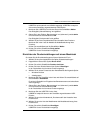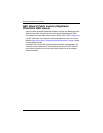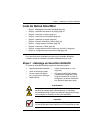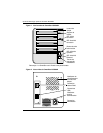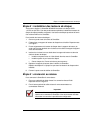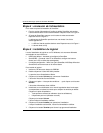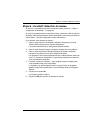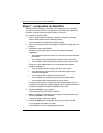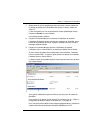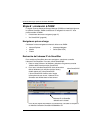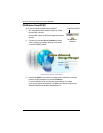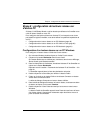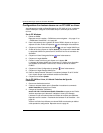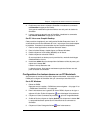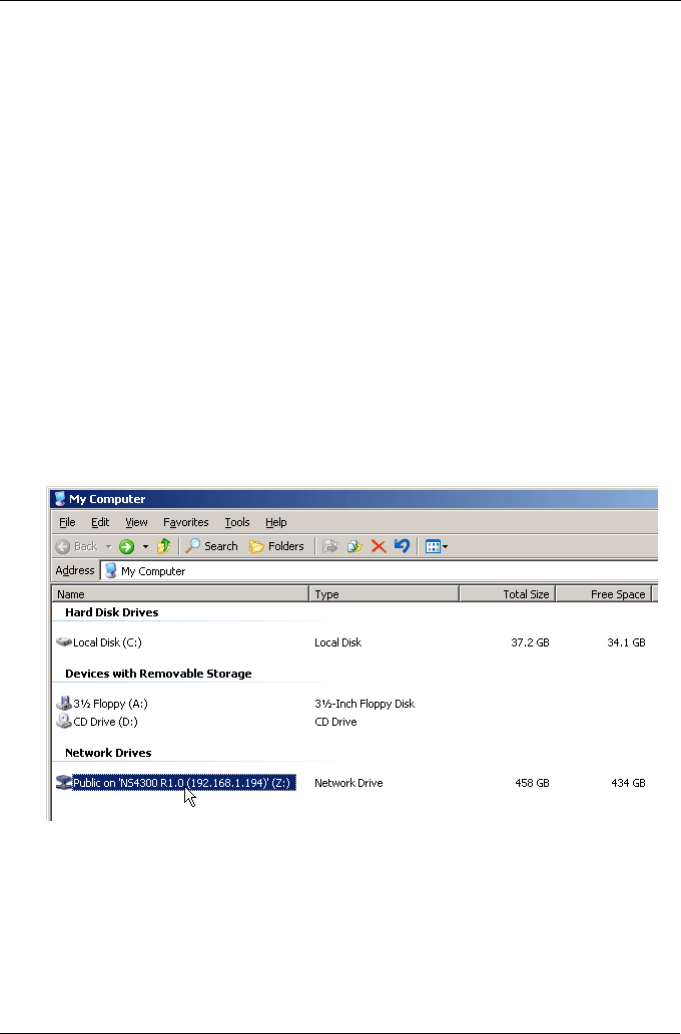
Étape 7 : configuration du SmartStor
45
7. Sélectionnez le nom de périphérique (lettre de lecteur) devant représenter
le dossier par défaut sur le SmartStor, tout comme un lecteur réseau sur
votre PC.
La liste commence par Z et se poursuit dans l'ordre alphabétique inverse.
Cliquez sur Suivant >> pour continuer.
Un message système s'affiche.
8. Cliquez sur le bouton Oui pour commencer l'initialisation du système.
L'Assistant nécessite plusieurs minutes pour configurer le SmartStor, selon
la taille de vos lecteurs de disque. Lorsque l'Assistant a terminé, un autre
message système s'affiche.
9. Cliquez sur le bouton OK pour terminer l'initialisation du système.
L'Assistant crée un volume RAID et un dossier par défaut nommé
Public
.
Si deux lecteurs de disque sont installés dans votre SmartStor, l'Assistant
crée un volume RAID 1. Si trois ou quatre lecteurs de disque sont installés,
l'Assistant crée un volume RAID 5.
Le dossier Public du SmartStor apparaît sous Poste de travail sous la forme
d'un lecteur réseau.
Vous pouvez maintenant copier des fichiers vers et à partir du dossier du
SmartStor.
Pour accéder à ce dossier à partir d'autres PC, reportez-vous à l' « Étape 9 :
configuration de lecteurs réseau sur d'autres PC » à la page 49.
Pour créer des volumes RAID et des dossiers supplémentaires, consultez le
Chapitre 6 du
Manuel d'utilisation SmartStor NS4300N
sur le CD.